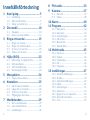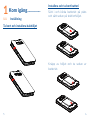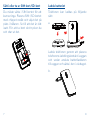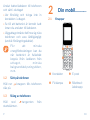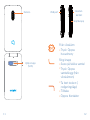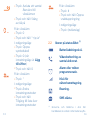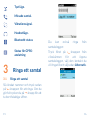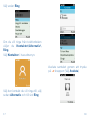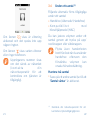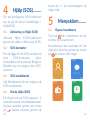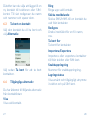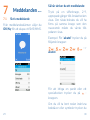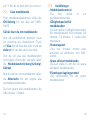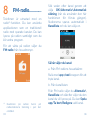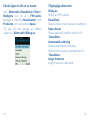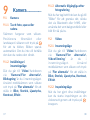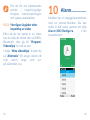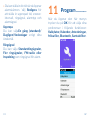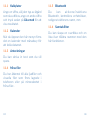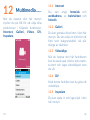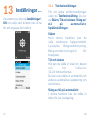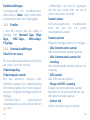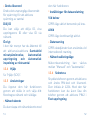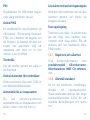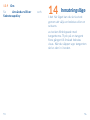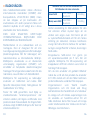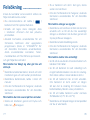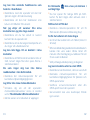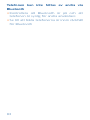För mer information om hur du
använder telefonen, gå till www.
alcatel-mobile.com och hämta
hela användarhandboken. På
webbplatsen kan du dessutom få
svar på vanliga frågor, uppdatera
programvara via Mobile Upgrade,
med mera.
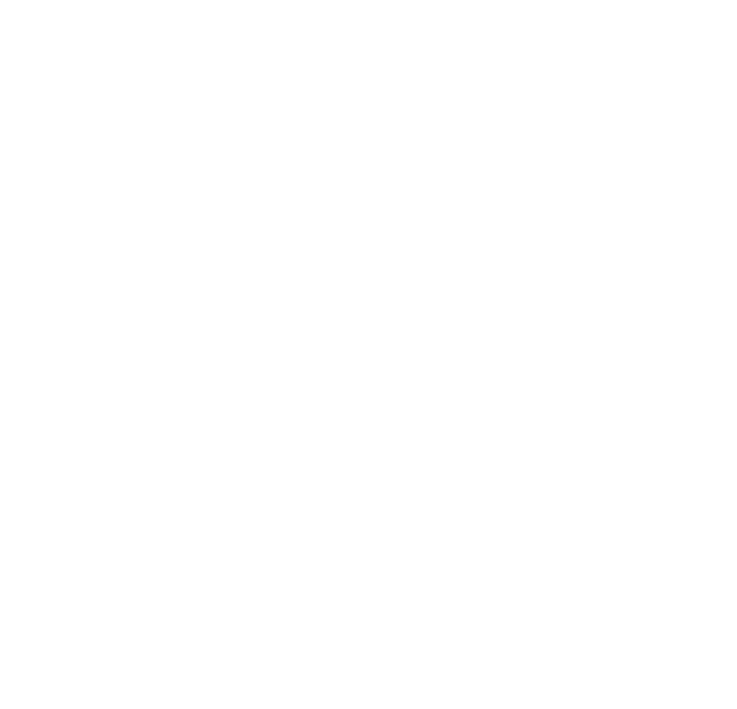
21
Innehållsförteckning
1 Kom igång .....................................5
1.1 Inställning ............................................5
1.2 Sätt på telefonen...............................9
1.3 Stäng av telefonen ............................9
2 Din mobil ................................... 10
2.1 Knappar ............................................ 10
2.2 Ikoner på statusfältet ................... 14
3 Ringa ett samtal ....................... 15
3.1 Ringa ett samtal ..............................15
3.2 Ringa din röstbrevlåda ..................19
3.3 Ta emot ett samtal ......................... 20
3.4 Under ett samtal ............................ 22
4 Hjälp (SOS) ................................ 23
4.1 Aktivering av Hjälp (SOS) ............. 23
4.2 SOS-kontakter ................................23
4.3 SOS-meddelande ........................... 23
4.4 Skicka Hjälp (SOS) ..........................23
5 Menyskärm ................................ 24
5.1 Öppna huvudmeny ........................ 24
6 Kontakter ................................... 25
6.1 Gå till dina kontakter ..................... 25
6.2 Lägga till en kontakt ...................... 26
6.3 Ta bort en kontakt ......................... 27
6.4 Tillgängliga alternativ .....................27
7 Meddelanden ............................ 29
7.1 Skriv meddelande ........................... 29
7.2 Läsa meddelande ...........................31
7.3 Inställningar .....................................32
8 FM-radio .................................... 33
9 Kamera ....................................... 37
9.1 Kamera .............................................37
9.2 Video ................................................. 38
10 Alarm .......................................... 40
11 Program ...................................... 42
11.1 Kalkylator .........................................43
11.2 Kalender ........................................... 43
11.3 Anteckningar ................................... 43
11.4 Mina filer ..........................................43
11.5 Bluetooth ......................................... 44
11.6 Samtalsfilter ..................................... 44
12 Multimedia ................................ 45
12.1 Internet .............................................46
12.2 Galleri................................................46
12.3 Videoklipp ........................................ 46
12.4 DV ..................................................... 46
12.5 Inspelare ........................................... 46
13 Inställningar ............................... 47
13.1 Telefoninställningar ........................48
13.2 Profiler .............................................. 49
13.3 Samtalsinställningar ....................... 49
13.4 Hjälp ..................................................51
13.5 Anslutningar ....................................51
13.6 Sekretess .........................................52
13.7 Regelverk och säkerhet................. 54
13.8 Återställ standard ........................... 54
13.9 Om .....................................................55

43
Svenska - CJA1MG0ALALA
14
Inmatningsläge ............................. 56
Säkerhet och användning ............ 57
Allmän information ....................... 70
Garanti .............................................. 74
Felsökning ....................................... 77
Den här produkten
uppfyller
tillämpliga
nationella SAR-
gränser på 2,0 W/
kg. De specifika
maximala SAR-värdena finns i
sektionen Radiovågor.
När du bär produkten eller använder
den buren på kroppen, ska du
använda antingen ett godkänt
tillbehör som ett hölster eller på annat
sätt upprätthålla ett avstånd på 5 mm
från kroppen för att säkerställa att
kraven för RF-exponering efterlevs.
Observera att produkten kan sända
även om du inte ringer ett samtal.

65
Installera och ta bort batteri
Sätt i och klicka batteriet på plats
och sätt sedan på telefonhöljet.
Knäpp av höljet och ta sedan ur
batteriet.
1
Kom igång ..............
1.1 Inställning
Ta bort och installera bakhöljet

87
Sätt i eller ta ur SIM-kort/SD-kort
Du måste sätta i SIM-kortet för att
kunna ringa. Placera SIM-/SD-kortet
med chippet nedåt och skjut det på
plats i hållaren. Se till att det är rätt
isatt. För att ta bort det trycker du
och drar ut det.
SIM
SD
Ladda batteriet
Telefonen kan laddas på följande
sätt:
a.
Ladda telefonen genom att placera
telefonens laddningskontakt i vaggan
och sedan ansluta batteriladdaren
till vaggan och sätta i den i eluttaget.
b.

109
Anslut batteriladdaren till telefonen
och sätt i eluttaget
•
Var försiktig och tvinga inte in
kontakten i uttaget.
•
Se till att batteriet är korrekt isatt
innan du ansluter till laddaren.
•
Vägguttaget måste befinna sig nära
telefonen och vara lättillgängligt
(undvik förlängningskablar).
För att minska
energiförbrukningen kan du
när batteriet är fulladdat
koppla ifrån laddaren från
uttaget, minska
bakgrundsbelysningstiden,
m.m.
1.2 Sätt på telefonen
Håll ner -knappen tills telefonen
slås på.
1.3 Stäng av telefonen
Håll ned -tangenten från
startskärmen.
2
Din mobil ............
2.1 Knappar
Kontakter E-post
Ficklampa Röstbrevl-
ådeknapp

1211
Kamera
Hjälp-knapp
(SOS)
USB-port
Headset-
kontakt
Volymknapp
Från viloskärm
•
Tryck: Öppna
huvudmeny
Ring-knapp
•
Svara på/skicka samtal
•
Tryck: Öppna
samtalslogg (från
viloskärmen)
•
Ta bort tecken (i
redigeringsläge)
•
Tillbaka
•
Öppna Kontakter

1413
•
Tryck: Avsluta ett samtal
Återvänd till
viloskärmen
•
Tryck och håll: Stäng
av/slå på
Från viloskärm
•
Tryck: 0
•
Tryck och håll: "+/p/w"
I redigeringsläge
•
Tryck: Öppna
symboltabell
•
Tryck: 0 (när
inmatningsläge är Lägg
till siffror)
•
Tryck och håll: 0
Från viloskärm
•
Tryck: *
I redigeringsläge:
•
Tryck: Ändra
inmatningsmetoder
•
Tryck och håll:
Tillgång till lista över
inmatningsmetoder
Från viloskärm
•
Tryck: #
•
Tryck och håll: Öppna
snabbuppringning
I redigeringsläge
•
Tryck: (mellanslag)
2.2 Ikoner på statusfältet
(1)
Batteriladdningsnivå.
Vidarebefordring av
samtal aktiverat.
Alarm eller möten
programmerade.
Nivå för
nätverksmottagning.
Roaming.
SMS olästa.
(1)
Ikonerna och bilderna i den här
handboken är endast i informationssyfte.

1615
Tyst läge.
Missade samtal.
Vibrationssignal.
Headsetläge.
Bluetooth-status
Status för GPRS-
anslutning
3
Ringa ett samtal
3.1 Ringa ett samtal
Slå önskat nummer och tryck sedan
på -knappen för att ringa. Om du
gör fel trycker du på -knapp för att
ta bort felaktiga siffror.
Du kan också ringa från
samtalsloggen:
Tryck först på -knappen från
viloskärmen för att öppna
samtalsloggen, välj den kontakt du
vill ringa till och välj sedan Alternativ.

1817
Välj sedan Ring.
Om du vill ringa från telefonboken
väljer du Kontakter\Alternativ\
Ring.
Välj Kontakter i huvudmenyn:
Välj den kontakt du vill ringa till, välj
sedan Alternativ och till sist Ring.
Avsluta samtalet genom att trycka
på -knappen (Välj Avsluta).

2019
Ringa ett nödsamtal
Om telefonen har nätverkstäckning
slår du nödsituationsnumret och
trycker på skicka-knappen för att
ringa ett nödsamtal. Det fungerar
även utan SIM-kort och utan att slå
PIN-koden.
3.2 Ringa din röstbrevlåda
(1)
Du öppnar röstbrevlådan genom att
hålla ned -knappen. Redigera
röstbrevlådan genom att
välja Meddelanden\Röstbrevlåda\
Röstserver\Alternativ\Redigera,
sedan kan du redigera namn och
nummer till röstbrevlådan. Välj till
sist Spara.
(1)
Kontakta din nätverksoperatör för att
kontrollera tjänstetillgängligheten.
3.3 Ta emot
ett samtal
När du tar emot ett inkommande
samtal trycker du på -knappen
för att prata och avslutar genom att
använda -knappen.

2221
Om ikonen visas är vibrering
aktiverad och det spelas inte upp
någon rington.
Om ikonen visas varken vibrerar
eller ringer telefonen.
Uppringarens nummer visas
om det sänds av nätverket
(kontakta din
nätverksoperatör för att
kontrollera om tjänsten är
tillgänglig).
3.4 Under ett samtal
(1)
Följande alternativ finns tillgängliga
under ett samtal:
•
Handsfree (Alternativ\Handsfree)
•
Kompatibilitet med
hörselhjälpmedel (HAC)
Du kan justera volymen under ett
samtal genom att trycka på upp/
ned-knappen eller sidoknappen.
Flytta även handenheten
bort från örat när du använder
handsfree eftersom den
förstärkta volymen kan
orsaka hörselnedsättning.
Hantera två samtal
•
Svara på ett andra samtal (se till att
”Samtal väntar” är aktiverat.
(1)
Kontakta din nätverksoperatör för att
kontrollera tjänstetillgängligheten.

2423
4
Hjälp (SOS) .........
För att konfigurera SOS-funktioner
ska du gå till menyn Inställningar >
Hjälp(SOS)
4.1 Aktivering av Hjälp (SOS)
Aktivera Hjälp (SOS)-funktionen
genom att ställa in Aktivering till På.
4.2 SOS-kontakter
För att lägga till ett SOS-nummer till
dina SOS-kontakter väljer
Kontaktlista och trycker på Redigera.
Därefter kan du redigera dina SOS-
nummer.
4.3 SOS-meddelande
Välj Meddelande för att redigera ett
SOS-meddelande.
4.4 Skicka Hjälp (SOS)
Ett långt tryck på SOS-knappen i 2
sekunder startar ett nödhjälpssamtal.
Avsluta samtalet genom att trycka
på . Justera volymen genom att
trycka på +/- på volymknappen på
höger sida.
5
Menyskärm ........
5.1 Öppna huvudmeny
Tryck på från viloskärmen för att
komma till huvudmenyn.
Huvudmenyn kan användas för att
välja dina favoriter genom att trycka
på åt vänster eller höger.

2625
6
Kontakter ...........
6.1 Gå till dina kontakter
Du kan öppna den här funktionen
genom att välja Kontakter i
huvudmenyn.
Söka efter en kontakt
Du kan söka efter en kontakt genom
att skriva initialen i namnet.
Efterföljande bokstäver kan läggas
till för att förfina sökningen.
Visa en kontakt
Välj ett namn från dina kontakter för
att läsa kontaktinformationen.
6.2 Lägga till en kontakt
Du kan lägga till en ny kontakt till
telefonen eller SIM-kortet genom att
trycka på OK och välja Ny för att
öppna skärmen "Ny kontakt".
Tryck först på viloskärmen för att
öppna Kontakter och välj OK.
Välj sedan Ny.

2827
Därefter kan du välja att lägga till en
ny kontakt till telefonen eller SIM-
kortet. Till sist redigeraar du namn
och nummer och sparar dem.
6.3 Ta bort en kontakt
Välj den kontakt du vill ta bort och
välj Alternativ.
Välj sedan Ta bort för att ta bort
kontakten.
6.4 Tillgängliga alternativ
Du har åtkomst till följande alternativ
från kontaktlistan:
Visa
Visa vald kontakt.
Ring
Ringa upp vald kontakt.
Skicka meddelande
Skicka SMS/MMS till en kontakt du
valt från kontakter.
Redigera
Ändra innehållet för en fil: namn,
osv.
Ta bort fler
Ta bort fler kontakter.
Importera/Exportera
Importera eller exportera kontakter
till/från telefon eller SIM-kort.
Snabbuppringning
Nummer för snabbuppringning.
Lagringsstatus
Visa använt och tillgängligt utrymme
i telefon och på SIM-kort.

3029
7
Meddelanden ....
7.1 Skriv meddelande
Från meddelandeskärmen väljer du
OK\Ny för att skapa ett SMS/MMS.
Så här skriver du ett meddelande:
Tryck på en sifferknapp, 2-9,
upprepade gånger tills önskat tecken
visas. Om nästa bokstav du vill ha
finns på samma knapp som den
nuvarande måste du vänta tills
pekaren visas.
Exempel: För "alcatel" trycker du på
följande knappar:
, , , , -->
alcatel.
För att infoga en punkt eller ett
specialtecken trycker du på -
knappen.
Om du vill ta bort redan inskrivna
bokstäver eller symboler trycker du

3231
på för att ta bort dem en och en.
7.2 Läsa meddelande
Från meddelandeskärmen väljer du
OK\Inkorg för att läsa ett SMS/
MMS.
Så här läser du ett meddelande:
Om ett meddelande kommer visas
en avisering på viloskärmen. Tryck
på Visa för att läsa det eller tryck på
Avbryt för att låta det vara oläst.
Om du vill visa alla meddelanden
som tagits emot eller skickats väljer
du Meddelanden\Inkorg\Utkorg\
Skickat.
När du skriver ett meddelande väljer
du Alternativ för att öppna alla
meddelandealternativ.
Du kan spara alla meddelanden du
ofta skickar i Utkast.
7.3 Inställningar
•
Meddelandecentral
Du kan ställa in en
meddelandecentral.
•
Giltighetsperiod för
meddelanden
Du kan ställa in giltighetsperioden
för meddelanden till 6 timmar, 24
timmar, 72 timmar, 1 vecka eller
maximum.
•
Statusrapport
Visa hur mycket minne som
används på telefonen och SIM-
kortet.
•
Spara skickat meddelande
Du kan ställa in om du vill spara
skickade meddelanden.
•
Föredragen lagringsmetod
Välj destination för att spara
meddelandet.

3433
8
FM-radio .............
Telefonen är utrustad med en
radio
(1)
-funktion. Du kan använda
applikationen som en traditionell
radio med sparade kanaler. Du kan
lyssna på radion samtidigt som du
kör andra program.
För att sätta på radion väljer du
FM-radio från huvudmenyn.
(1)
Kvaliteten på radion beror på
radiostationens täckning i just det
området.
Sök sedan efter kanal genom att
välja OK\Alternativ\Automatisk
sökning (när du använder den här
funktionen för första gången).
Stationerna sparas automatiskt i
Kanallista och du kan välja en.
Så här väljer du kanal:
a. Från FM-radions huvudskärm:
Rulla med upp-/ned-knappen för att
byta kanal.
b. Från kanallistan:
Från FM-radio väljer du Alternativ\
Kanallista och därefter väljer du den
kanal du vill lyssna på. Du kan Spela
upp/Ta bort/Redigera vald kanal.

3635
Så här läger du till en ny kanal:
Välj Alternativ\Kanallista\<Tom>\
Redigera när du är i FM-radio.
Redigera därefterKanalnamn och
Frekvens och välj sedan Spara.
Till sist, för att stänga av radion
väljer du ”Alternativ\Stäng av
Tillgängliga alternativ:
Stäng av
Stäng av FM-radion
Kanallista
Öppna listan med sparade stationer.
Spara kanal
Spara aktuellt inställd station till
"Kanallista".
Automatisk sökning
Starta automatisk sökning.
Stationerna sparas automatiskt till
”Kanallista".
Ange frekvens
Ange frekvens manuellt.

3837
9
Kamera ................
9.1 Kamera
9.1.1 Ta ett foto, spara eller
radera
Skärmen fungerar som sökare.
Positionera föremålet eller
landskapet i sökaren och tryck på
för att ta bilden, Bilden sparas
automatiskt. Om du inte vill behålla
den kan du radera den direkt.
9.1.2 Inställningar i
inramningsläge
Där du går till ”Video”-funktionen
via ”Kamera\Fler alternativ\
Bildtagning” är du i inramningsläget.
Använd mobilskärmen som sökare
och tryck på ”Fler alternativ” för att
ställa in Blixt, Storlek, Ljusstyrka,
Kontrast, Effekt .
9.1.3 Alternativ tillgängliga efter
fotografering
När du har tagit ett foto kan du gå till
”Bilder” för att granska det, skicka
det via Bluetooth eller MMS, eller
använda det som bakgrundsbild eller
bild för slå på/av.
9.2 Video
9.2.1 Inramningsläge
Där du går till ”Video”-funktionen
via ”Kamera\Fler alternativ\
Videofilmning” är du i
inramningsläget. Använd
mobilskärmen som sökare och tryck
på ”Fler alternativ” för att ställa in
Blixt, Storlek, Ljusstyrka, Kontrast,
Effekt.
9.2.2 Inspelningsläge
När du har gjort dina inställningar
kan du starta inspelningen av din
videosnutt genom att trycka på -
knappen.
Sidan laddas...
Sidan laddas...
Sidan laddas...
Sidan laddas...
Sidan laddas...
Sidan laddas...
Sidan laddas...
Sidan laddas...
Sidan laddas...
Sidan laddas...
Sidan laddas...
Sidan laddas...
Sidan laddas...
Sidan laddas...
Sidan laddas...
Sidan laddas...
Sidan laddas...
Sidan laddas...
Sidan laddas...
Sidan laddas...
Sidan laddas...
Sidan laddas...
Sidan laddas...
-
 1
1
-
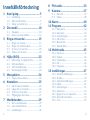 2
2
-
 3
3
-
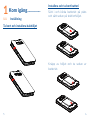 4
4
-
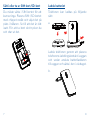 5
5
-
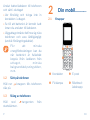 6
6
-
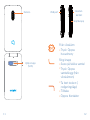 7
7
-
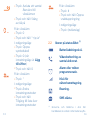 8
8
-
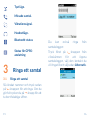 9
9
-
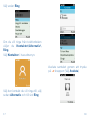 10
10
-
 11
11
-
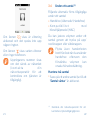 12
12
-
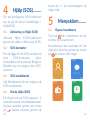 13
13
-
 14
14
-
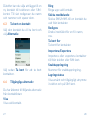 15
15
-
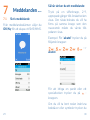 16
16
-
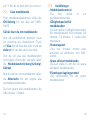 17
17
-
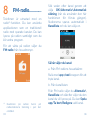 18
18
-
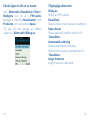 19
19
-
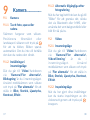 20
20
-
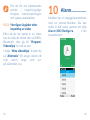 21
21
-
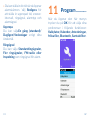 22
22
-
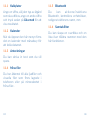 23
23
-
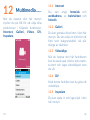 24
24
-
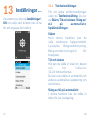 25
25
-
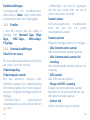 26
26
-
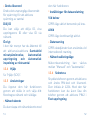 27
27
-
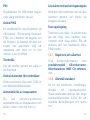 28
28
-
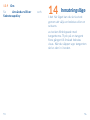 29
29
-
 30
30
-
 31
31
-
 32
32
-
 33
33
-
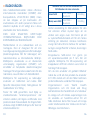 34
34
-
 35
35
-
 36
36
-
 37
37
-
 38
38
-
 39
39
-
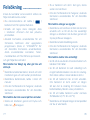 40
40
-
 41
41
-
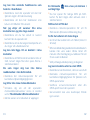 42
42
-
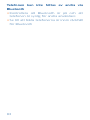 43
43
Alcatel 3026 Användarmanual
- Kategori
- IP-telefoner
- Typ
- Användarmanual
Relaterade papper
-
Alcatel 2019 Användarmanual
-
Alcatel 2045 Quick User Guide
-
Alcatel 3X (2020) Användarmanual
-
Alcatel 3 (2019) Användarmanual
-
Alcatel 1016 Quick User Guide
-
Alcatel 1066 Quick User Guide
-
Alcatel 2053 Användarmanual
-
Alcatel 2003 Användarmanual
-
Alcatel 1066 Användarmanual
-
Alcatel SHINE LITE Användarmanual